array(6) {
["id"] => int(4406)
["title"] => string(83) "excel文档自动保存怎么设置 Excel文档的自动保存功能的使用方法"
["content"] => string(3337) "<p>excel文档自动保存怎么设置 Excel文档的自动保存功能的使用方法,作为经常和办公软件打交道的你这些问题是不是经常困扰着你,小编今天这篇文章就是帮助你解决excel文档自动保存怎么设置这个问题,当你再次遇到excel文档自动保存怎么设置 Excel文档的自动保存功能的使用方法这个问题的时候,我相信你绝对不会再犯愁了,下面就跟我一起来学习一下这个知识吧!</p><p>Excel具有自动保存文档的功能,能够每隔一定的时间间隔对正在处理的文档进行自动保存。这样,当遇到死机或意外断电等情况时,不会造成用户正在编辑的数据大量丢失。实际上,用户可以根据需要对文档自动保存的时间进行设置,本文介绍Excel文档的自动保存功能的具体使用方法。</p><p>1、启动Excel并创建一个空白文档,在“文件”选项卡左侧列表中选择“选项”选项,如图1所示。</p><p style="text-align: center;"><p style="text-align: center;"><img src="/public/ueditor/php/upload1/2018032914/6814-1-15051H05Ka22.jpg" alt="excel文档自动保存怎么设置 Excel文档的自动保存功能的使用方法" title="excel文档自动保存怎么设置 Excel文档的自动保存功能的使用方法"></p><p style="text-align: center;">图1 选择“选项”选项</p><p>2、在打开的“Excel选项”对话框左侧列表中选择“保存”选项,在“保存工作簿”栏中勾选“保存自动恢复信息时间间隔”复选框,同时在其后的微调框中输入数值。此时输入的数值即为文档自动保存的时间间隔,其单位为分钟。在“自动恢复文件位置”文本框中输入文件夹路径将能够对自动恢复文件的保存位置进行设置,如图2所示。</p><p style="text-align: center;"><p style="text-align: center;"><img src="/public/ueditor/php/upload1/2018032914/6815-1-15051H05Q4L8.jpg" alt="excel文档自动保存怎么设置 Excel文档的自动保存功能的使用方法" title="excel文档自动保存怎么设置 Excel文档的自动保存功能的使用方法"></p><p style="text-align: center;">图2 “Excel选项”对话框中的设置</p><p>提示:自动保存的时间间隔应该根据需要合理设置,如果时间间隔设置过长,则文档的改动不能及时自动保存;如果时间间隔设置过短,则自动保存次数增多,将影响文档的编辑操作及运行速度。另外,如果需要取消文档的自动保存功能,取消对“保存自动恢复信息时间间隔”复选框的勾选即可。</p><p>以上就是excel文档自动保存怎么设置 Excel文档的自动保存功能的使用方法全部内容了,希望大家看完有所启发,对自己的工作生活有所帮助,想要了解更多跟excel文档自动保存怎么设置 Excel文档的自动保存功能的使用方法请关注我们优词网!</p><p><p style="text-align: center;"><img src="/public/ueditor/php/upload1/20180712/15313921705169.jpg" alt="excel文档自动保存怎么设置 Excel文档的自动保存功能的使用方法" title="excel文档自动保存怎么设置 Excel文档的自动保存功能的使用方法"></p>"
["releasetime"] => string(10) "1531467712"
["status"] => int(1)
["name"] => string(5) "excel"
}
excel文档自动保存怎么设置 Excel文档的自动保存功能的使用方法,作为经常和办公软件打交道的你这些问题是不是经常困扰着你,小编今天这篇文章就是帮助你解决excel文档自动保存怎么设置这个问题,当你再次遇到excel文档自动保存怎么设置 Excel文档的自动保存功能的使用方法这个问题的时候,我相信你绝对不会再犯愁了,下面就跟我一起来学习一下这个知识吧!
Excel具有自动保存文档的功能,能够每隔一定的时间间隔对正在处理的文档进行自动保存。这样,当遇到死机或意外断电等情况时,不会造成用户正在编辑的数据大量丢失。实际上,用户可以根据需要对文档自动保存的时间进行设置,本文介绍Excel文档的自动保存功能的具体使用方法。
1、启动Excel并创建一个空白文档,在“文件”选项卡左侧列表中选择“选项”选项,如图1所示。
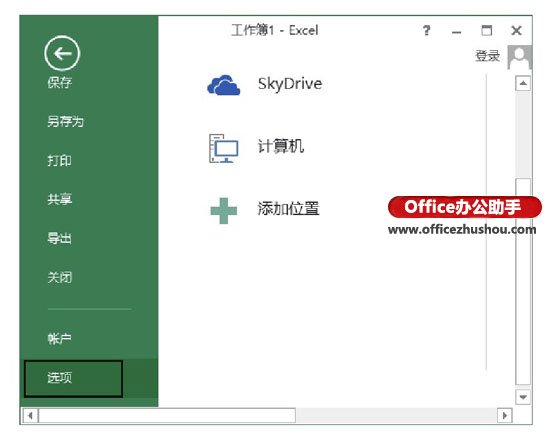
图1 选择“选项”选项
2、在打开的“Excel选项”对话框左侧列表中选择“保存”选项,在“保存工作簿”栏中勾选“保存自动恢复信息时间间隔”复选框,同时在其后的微调框中输入数值。此时输入的数值即为文档自动保存的时间间隔,其单位为分钟。在“自动恢复文件位置”文本框中输入文件夹路径将能够对自动恢复文件的保存位置进行设置,如图2所示。
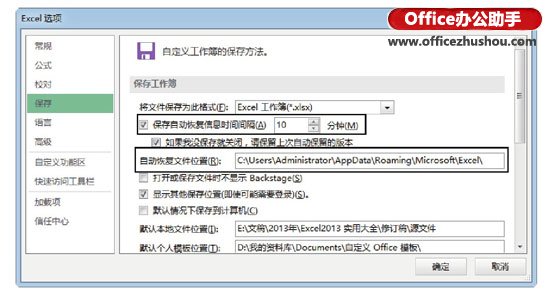
图2 “Excel选项”对话框中的设置
提示:自动保存的时间间隔应该根据需要合理设置,如果时间间隔设置过长,则文档的改动不能及时自动保存;如果时间间隔设置过短,则自动保存次数增多,将影响文档的编辑操作及运行速度。另外,如果需要取消文档的自动保存功能,取消对“保存自动恢复信息时间间隔”复选框的勾选即可。
以上就是excel文档自动保存怎么设置 Excel文档的自动保存功能的使用方法全部内容了,希望大家看完有所启发,对自己的工作生活有所帮助,想要了解更多跟excel文档自动保存怎么设置 Excel文档的自动保存功能的使用方法请关注我们优词网!
